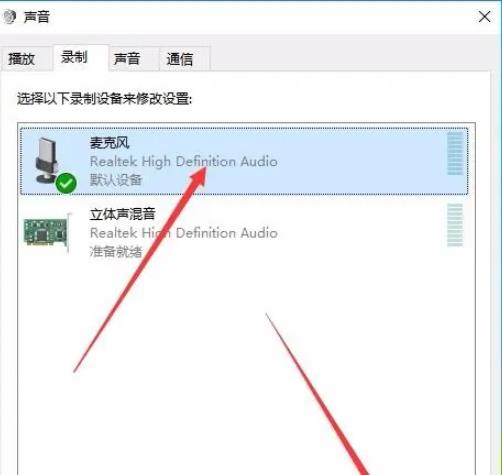电脑双屏是一项非常实用的功能,可以提升我们的办公效率。但是很多人并不清楚如何设置电脑双屏,下面就为大家详细介绍一下。
1.检查您的电脑硬件
首先,您需要检查一下自己的电脑硬件是否支持双屏显示功能。检查电脑的显卡型号以及输出接口类型,是否有两个可用的接口。如果只有一个HDMI接口,需要购买HDMI转VGA或者HDMI转DVI转接头。
2.连接您的双屏设备
然后,您需要将两台显示器连接到电脑上。如果您的电脑有两个HDMI接口,则直接将两台显示器连接到这两个接口上即可。否则,需要购买适当的转接头,将其中一个显示器连接到转接头上,再将转接头连接到电脑上。
3.设置显示器显示方式
接下来,您需要设置两台显示器的显示方式。首先,右键点击桌面空白处,选择“显示设置”,在接下来的页面中可以看到两个显示器。选择其中一个显示器,调整显示方式为“扩展这些显示器”,即可实现电脑双屏显示。
4.调整显示顺序
如果您发现两台显示器的排列方式并不合适,可以在“显示设置”界面中通过拖拽来调整。将其中一个显示器拖拽到另一个显示器的左右侧即可,随后可以调整分辨率和缩放比例等参数。
5.应用高级设置
如果您想更加精细地调整电脑双屏的显示效果,可以在“显示设置”页面中选择“高级显示设置”,打开高级设置界面。在这里,您可以更改文字、应用、窗口和其他元素的大小和布局,并调整不同显示器之间的距离和显示比例等参数。
6.享受双屏工作体验
最后,您可以开始享受电脑双屏带来的高效工作体验了。通过拖拽、复制粘贴等操作,可以更加快速地完成各种复杂的任务,并大大提升工作效率。
通过上述步骤,相信大家已经掌握了电脑双屏的设置方法。希望本文对大家有所帮助。